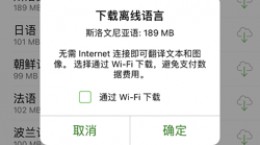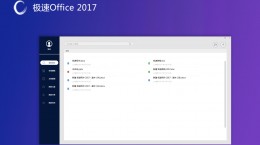猿题库怎么设置字体大小,相信也是有比较多的小伙伴平常是在使用这款软件学习新的知识,在学习的时候发现软件中的习题字体太小,自己学习起来比较的费劲,想要知道这个怎么设置字体大小,下面就给大家带来详细介绍。
猿题库怎么设置字体大小

1、首先我们点击打开“猿题库”。
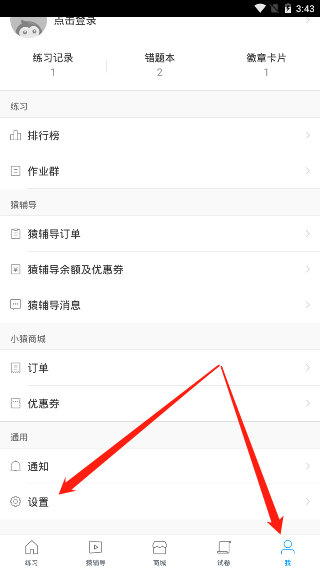
2、点击右下角“我”然后在这里找到“设置”功能并点击。

3、在这里倒数第二栏就能够看见“题目字号”的功能并点击。

4、进入后这里有着“小号”“中号”“大号”三种字体大小可供选择,点击“中号”或者“大号”。

5、这样我们的字体大小就已经设置好了,在下方点击“练习”,然后在选择我们需要学习的课程并点击。

6、在这里选择我们需要学习的教材,然后在点击后方“笔记”图标。

7、进入后就能够发现习题中的字体已经变大了许多了。